AMD和NVIDIA显卡视频调节功能详解
细调慢校:所有设置
后则是所有设置选项了。此选项中除了包含前面的基本颜色、高级颜色、基本质量的选项外,还有一些特别的内容,我们一起来看看(图7)。
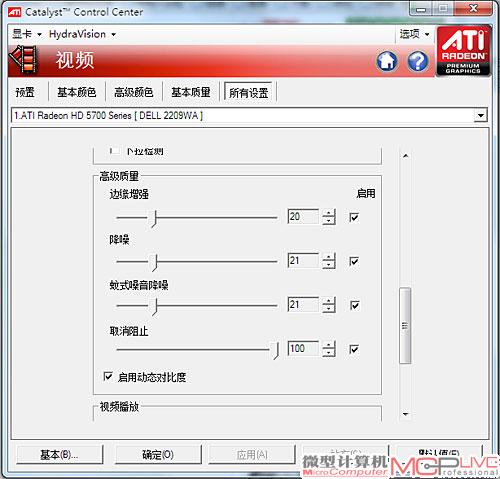
图7
首先就是“高级质量”。“高级质量”选项中包含了:
1.边缘增强:用于增强画面边缘清晰度,效果类似Photoshop的边缘锐化。
2.降噪:普通的画面噪点降低,效果类似与Photoshop 降噪,选项过大可能会严重丢失细节。
3.蚊式噪音降噪:用于解决一些压缩严重的视频图案边缘部分出现的斑点,在启用蚊式噪音降噪时,逐行扫描模式要求画面必须为矢量自适应或者动态自适应,并且分辨率小于2560×1600,如果是移动设备,必须有外接电源支持。
4.取消阻止:此处催化剂驱动可能翻译有误,应该为“去块级别”,它主要用于解决一些压缩严重的视频图案边缘不够平滑理想的问题,对系统的要求和蚊式噪音相同。
5.动态对比度:系统自动调节图像亮度、Gamma等级和对比度,解决过亮、过暗的画面观赏效果不佳的问题。此项效果和显示器的动态对比度功能比较类似。
其次是“启用流畅的视频播放”,这个选项主要为了解决一些特定视频由于丢帧而显得不够流畅的情况。建议勾选此选项。后的视频演示模式已经非常清楚,无需解释。
对高级质量的调节,好保守一些。诸如“边缘增强”、“降噪”等设计,虽然能给画面带来一定改善,但一旦调解过度,对画面反而会带来更严重的负面影响。比如“边缘增强”,好设置在20以内,超过20后可能会看到过于明显的边缘线条。“蚊式噪音降噪”和“降噪”则好不要超过25~30,否则画面细节会出现明显丢失,更有甚者画面色彩也变成色块。“取消阻止”选项用户可以视情况调节,在80左右都可以接受。后则是动态对比度,建议常开,强制执行流畅的视频播放也可以一直打开。
NVIDIA显卡的画质调节选项介绍
相比AMD显卡画质调节选项多而且精而言,NVIDIA画质调节选项则较少,主要只有“调整视频颜色设置”和“调整视频图像设置”两个选项。其中前者主要集中如对比度、亮度、灰度、动态对比度等和色彩相关的内容,后者则拥有锐化、降噪等内容。总的来说,NVIDIA拥有的调整选项AMD均有设计,并无特别有新意的设置项目(图8~图10)。
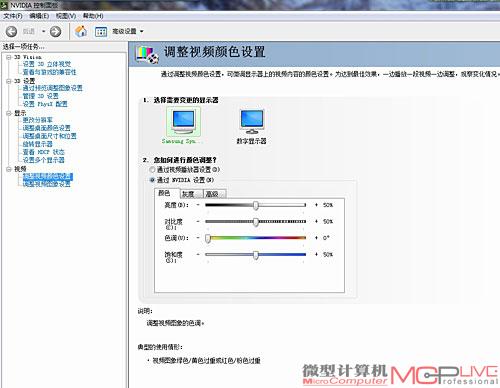
图8
另外有一点需要提醒的是,NVIDIA的动态范围默认设置为“16~235”,而AMD的则为“0~255”。这也是一些用户诟病N卡色彩不如A卡鲜艳的原因之一。
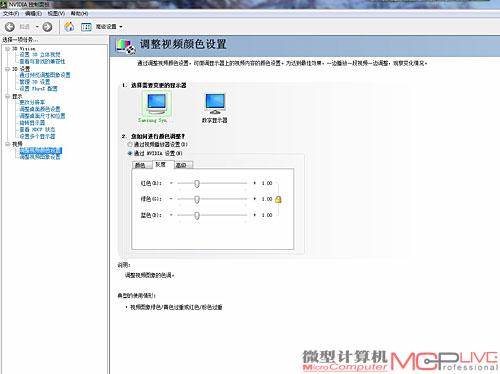
图9
只要手动将N卡的动态范围调整至“0~255”,则画面的色彩和对比度会有明显提升,但同时也会带来细节损失等问题,这一点和AMD的画质调节是相同的。
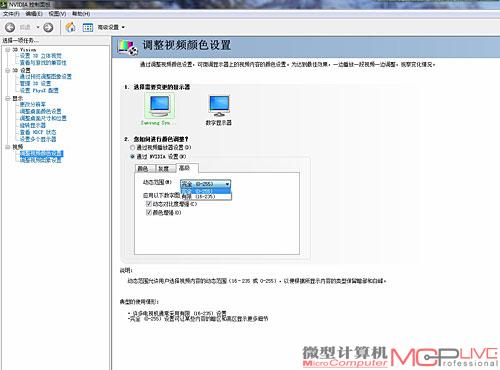
图10
写在后:画质调节只是辅助
正如我们一开始说的那样,画质调节只是视频播放的辅助功能,它只能在现有基础上对视频播放的画质表现给予一定程度的改善,并不能将丢失的细节等“计算”回来。因此用户想完全依靠画质调节选项来大幅度提升视频清晰度等想法是不切实际的。只有老老实实将原片质量提升,才能看到更清晰更优美的画面。
欲了解更多画质对比与详细设置选项,请浏览《DIY经验谈》栏目。






